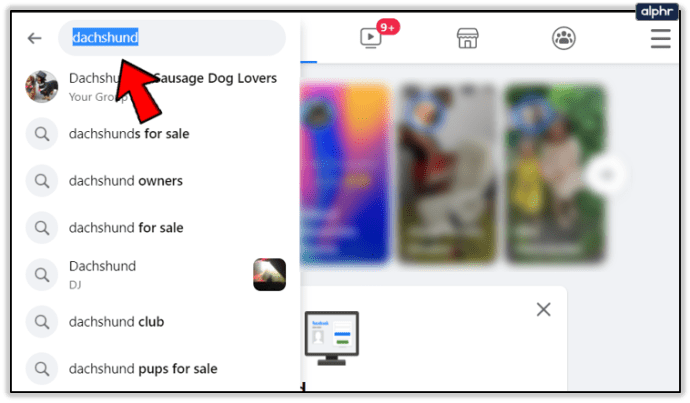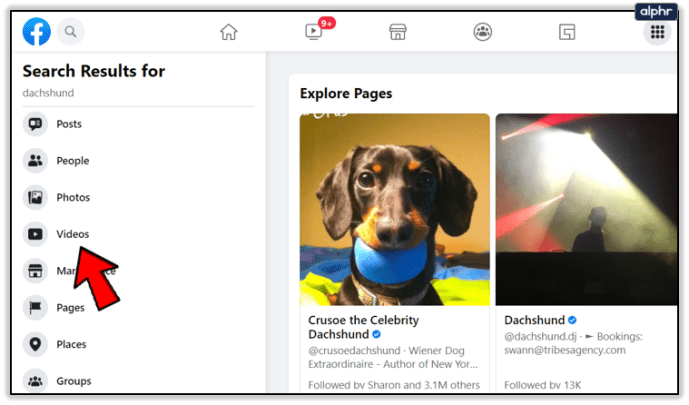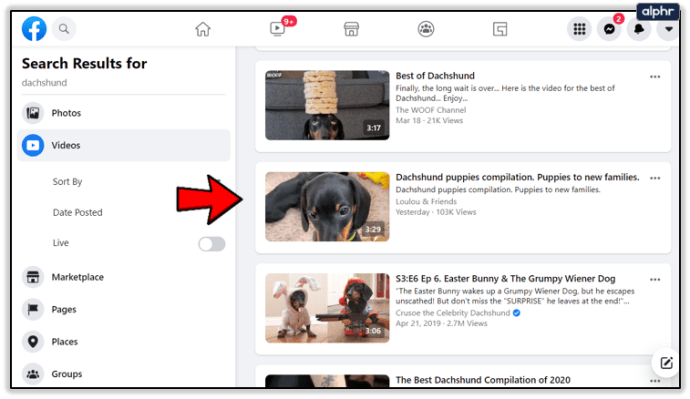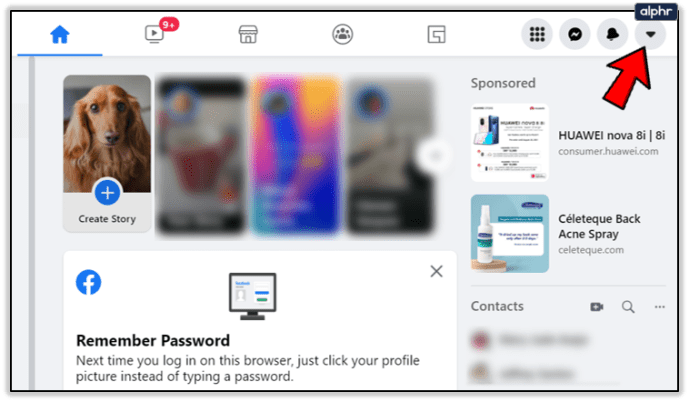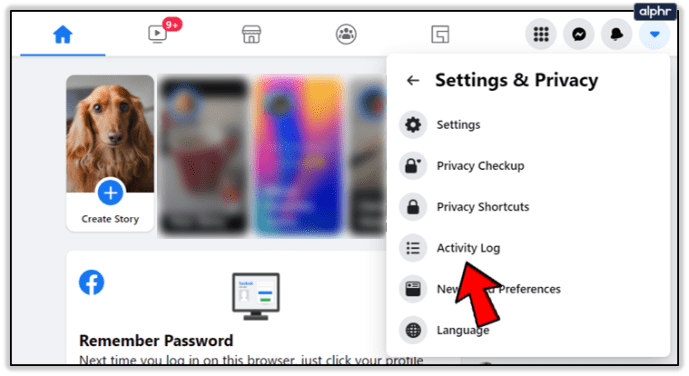Facebook on monille ihmisille monia asioita, mutta videoiden isännöintisivusto se ei ole. Sosiaalisessa verkostossa videot näyttävät olevan melko sekavaa. Voit ladata omia videoitasi, katsella videoita, joissa esiintyy tai joihin olet merkitty, katso videoita videoiden vuoksi, mainosvideoita Pagesissa, profiilivideoita ja videoita vain siksi. Kuinka löytää tiettyjä videoita Facebookista?

Tietyn videon löytäminen riippuu siitä, millainen video se on ja kuka sen on ladannut. Jos henkilö lataa sen, se voi olla missä tahansa. Jos yritys on ladannut sen sivulle tai tukisivustolle, se järjestetään loogisemmin. Joka tapauksessa organisaatio ei ole koskaan ollut vahva puoli Facebookissa, ja tämä on esimerkki.

Etsi videoita Facebookista
On olemassa pari tapaa löytää videoita Facebookista riippuen siitä, mitä etsit. Helpoin tapa on käyttää hakua joko hakukoneen tai Facebookin kautta. Voit myös selata aikajanat, jos sinulla on aikaa tai käyttää vain videosuodatinta.
Etsi videoita Facebookista
Jos etsit satunnaisia videoita tai jotain, jonka joku satunnainen on ladannut, haku on helpoin tapa löytää ne. Facebook-haku on looginen paikka aloittaa.
- Kirjoita hakutermi sivun yläreunassa olevaan kenttään.
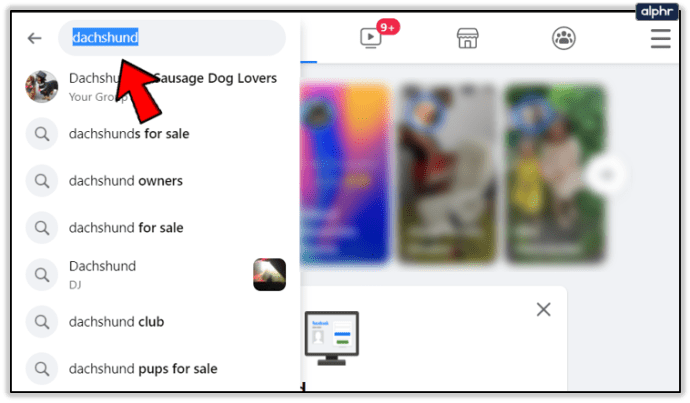
- Valitse tuloksista Videot-välilehti.
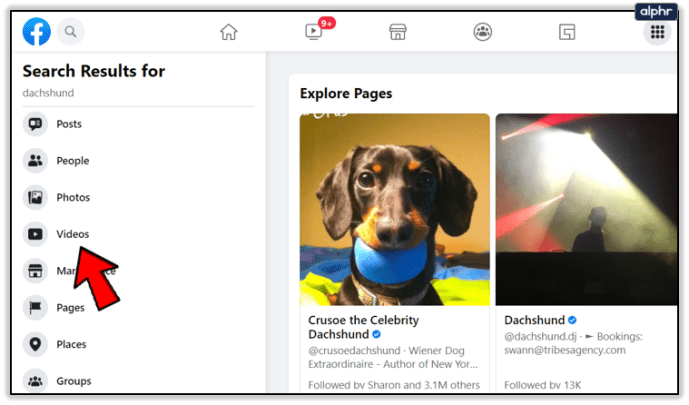
- Selaa luetteloa, kunnes löydät etsimäsi.
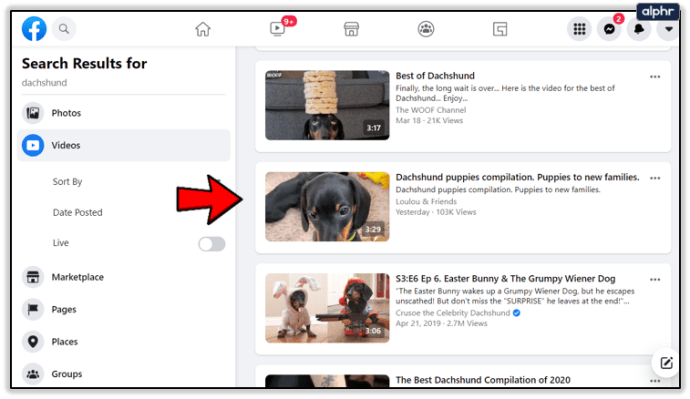
Tämä toimii parhaiten, jos etsit vain jotain katsottavaa tietyn videon sijaan. Jos etsit jotain erityistä, voit yrittää lisätä hakukenttään mahdollisimman paljon tietoa ja katsoa mitä sieltä tulee.
Hae videoita hakukoneen avulla
Voit myös etsiä Facebook-videoita hakukoneen avulla. Koska hakukoneet indeksoivat Facebook-videosisällön, voit etsiä sen suosikkisi avulla. Voit käyttää kahta tiettyä operaattoria, "SUBJECT video :Facebook" hakeaksesi vain viimeisimmät videot sivustolta tai "SUBJECT video Facebook" laajentaaksesi hakua hieman. Vaihda vain SUBJECT mitä tahansa etsimääsi.

Molemmat hakutavat antavat sinulle haluamasi ja palautukset ovat toistettavissa suoraan hakukoneesta.
Etsi live-videoita Facebookista
Live-muutosten jälkeen on ollut vaikeampaa nähdä, mitä alueellasi on ladattu. Se oli aina viihteen lähde, kun näki, mitä naapurit olivat lataaneet. Voit silti nähdä yleiset lataukset, jos käytät Facebook-haussa #live-hakuoperaattoria.

Etsi videoita tietyiltä ihmisiltä Facebookissa
Jos tunnet lataajan tai etsit videota yritykseltä tai brändiltä, elämäsi on hieman helpompaa. Sinun tarvitsee vain navigoida vastaavalle sivulle ja valita video-välilehti tai video vasemmasta valikosta. Tämä näyttää sinulle luettelon tai ruudukon heidän videoistaan, jotta voit katsoa niitä tarpeen mukaan.

Etsi aiemmin katsottu video
Entä jos olet jo katsonut todella hienon videon ja haluat katsoa sen uudelleen, mutta et muista, mistä löysit sen? Siellä Facebook on tukenasi, ja sen avulla on helppo nähdä, mitä olet tehnyt.
- Valitse pieni valikon nuoli Facebook-sivun yläreunasta.
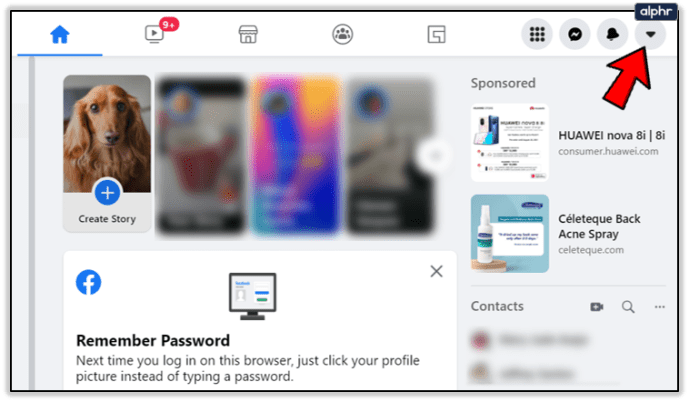
- Valitse vaihtoehdoista Toimintaloki.
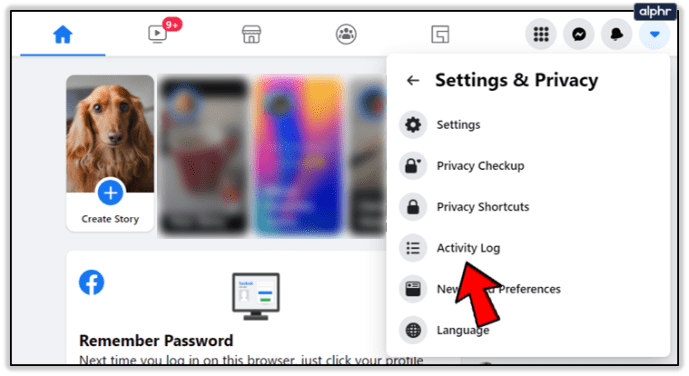
Näet aikajanasivun kaikesta, mitä olet tehnyt Facebookin aloittamisen jälkeen. Pelottavaa vai?

Siellä pitäisi olla jokainen sivu, jolla vierailet, jokainen tarkistamasi valokuva ja jokainen katsomasi video. Jos olet katsonut jotain, sen pitäisi olla siellä. Riippuen siitä, kuinka paljon käytät Facebookia, tämä toimintaloki voi olla valtava, joten sen yläosassa on hakukenttä. Lisää siihen "video" ja hae tarkentaaksesi lokituloksia vain videoille.
Löydä omat Facebookiin ladatut videosi
Jos yrität löytää lataamaasi videota jonkun muun sijaan, voit löytää sen. Mene vain omalle sivullesi, valitse Kuvat ja vieritä alas videoihin. Taulukossa näkyvät ne, jotka olet ladannut itse.
Voit myös valita Facebook-profiilisi ja valita Lisää. Alla pitäisi olla Video-merkintä. Valitse tämä näyttääksesi omat videosi.

Etsi kaikki videot, joihin olet liitetty millä tahansa tavalla
Lopuksi Facebookissa on laajempi videohaku, joka toimii melko hyvin. Kirjoita vain video Facebookin hakukenttään ja saat joukon vaihtoehtoja. Ne ovat "minun videoita", "äskettäin katsomiani videoita", "jakamiani videoita" ja niin edelleen. Näitä pitäisi olla useita, jotta voit valita sopivimman.
Voit myös tarkentaa sitä lisäämällä toisen sanan. Käytä esimerkiksi "videotunnistetta" päästäksesi "merkitsemiini videoihin" tai "videoihin, joissa olen". Ymmärrät idean. Vaihda toinen operaattori tagista mihin tahansa, josta pidät, ja anna Facebookin yrittää löytää se.